
Если у вас возникли проблемы с открытием Java файлов (.jar) на компьютере, это может быть связано с несколькими техническими причинами. Основной из них является отсутствие установленной Java Runtime Environment (JRE), неправильная конфигурация системы или ошибки в самой программе. В этом материале рассмотрим основные причины и решения, которые помогут вам запустить Java файл без проблем.
1. Убедитесь, что Java установлена на вашем компьютере
Для запуска .jar файлов на вашем компьютере должна быть установлена Java. Чтобы проверить наличие Java, откройте командную строку и выполните команду java -version. Если система не распознает команду, значит, Java не установлена. В этом случае, скачайте последнюю версию JRE с официального сайта Oracle и следуйте инструкциям по установке.
2. Проверьте правильность ассоциации файлов
Иногда Java файлы не открываются, потому что операционная система не знает, с помощью какой программы их запускать. В таком случае нужно вручную настроить ассоциацию файлов .jar с Java. Для этого кликните правой кнопкой мыши на .jar файл, выберите «Открыть с помощью» и укажите путь к javaw.exe, который находится в папке с установленной Java (обычно в C:\Program Files\Java\jreX\bin\javaw.exe).
3. Используйте командную строку для запуска файла
Если файл не открывается двойным щелчком, попробуйте запустить его через командную строку. Откройте командную строку и введите команду java -jar путь_к_файлу.jar, где путь_к_файлу.jar – это полный путь к вашему .jar файлу. Это позволит точно увидеть возможные ошибки, которые возникают при запуске программы.
4. Проверьте переменные среды
Неправильная настройка переменных среды может мешать запуску Java программ. Проверьте переменную PATH, чтобы она содержала путь к директории, где установлена Java. Для этого зайдите в «Системные настройки» и добавьте путь к папке Java в переменную PATH.
Проверка установленной версии Java на компьютере
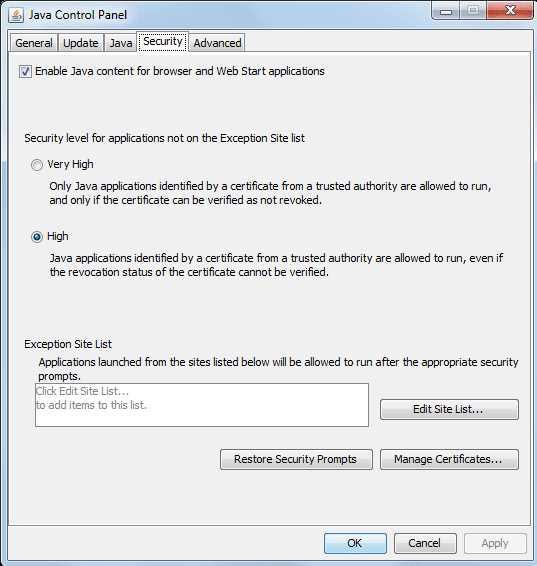
Для корректной работы Java-программ важно убедиться, что на вашем компьютере установлена правильная версия Java. Чтобы проверить установленную версию Java, выполните следующие действия в зависимости от вашей операционной системы.
Для Windows: Откройте командную строку. Для этого нажмите клавишу Win, введите «cmd» и нажмите Enter. В командной строке введите команду:
java -version
После выполнения команды вы увидите информацию о текущей версии Java. Если Java не установлена или команда не распознана, это может означать, что Java не была установлена или путь к ней не прописан в системных переменных.
Для macOS: Откройте терминал. Для этого перейдите в «Программы» > «Утилиты» и откройте «Терминал». Введите команду:
java -version
В терминале отобразится версия Java, установленная на вашем устройстве. Если система не распознает команду, возможно, Java не установлена или необходимо установить ее заново.
Для Linux: Откройте терминал и введите команду:
java -version
После выполнения команды отобразится информация о текущей версии Java. Если Java не установлена, появится сообщение об ошибке или предложении установить пакет с Java.
В случае, если версия устарела или Java не установлена, рекомендуется загрузить и установить последнюю версию с официального сайта Oracle или OpenJDK, в зависимости от ваших потребностей.
Как установить Java, если она не была установлена

Если Java не установлена на вашем компьютере, следуйте этим шагам для её установки:
1. Загрузите установочный файл. Перейдите на официальный сайт Oracle для загрузки последней версии Java Development Kit (JDK). Скачайте подходящую версию для вашей операционной системы. Важно выбирать JDK, а не только JRE, так как JDK включает все инструменты для разработки и работы с Java.
2. Запустите установку. После загрузки откройте файл и следуйте инструкциям мастера установки. Убедитесь, что выбрали установку для всех пользователей, если это необходимо. Запомните путь установки, так как он может понадобиться для настройки переменных среды.
3. Настройте переменные среды. Чтобы Java работала корректно, нужно добавить путь к папке с исполнимыми файлами в переменные среды. Для этого:
- Откройте меню «Система» (например, через «Этот компьютер» или Панель управления).
- Выберите «Дополнительные параметры системы» и нажмите на «Переменные среды».
- В разделе «Системные переменные» найдите переменную Path и добавьте путь к папке, в которой установлена Java. Например, для JDK 17 это может быть путь: C:\Program Files\Java\jdk-17\bin.
4. Проверьте установку. Откройте командную строку и введите команду java -version. Если Java установлена правильно, вы увидите её версию. Для проверки JDK используйте команду javac -version.
5. Установите интегрированную среду разработки (IDE). Для удобства разработки с Java установите одну из популярных IDE, например, IntelliJ IDEA или Eclipse. Это упростит работу с проектами, добавит подсветку синтаксиса и дополнительные инструменты для разработки.
Настройка ассоциаций файлов для правильного открытия .java файлов
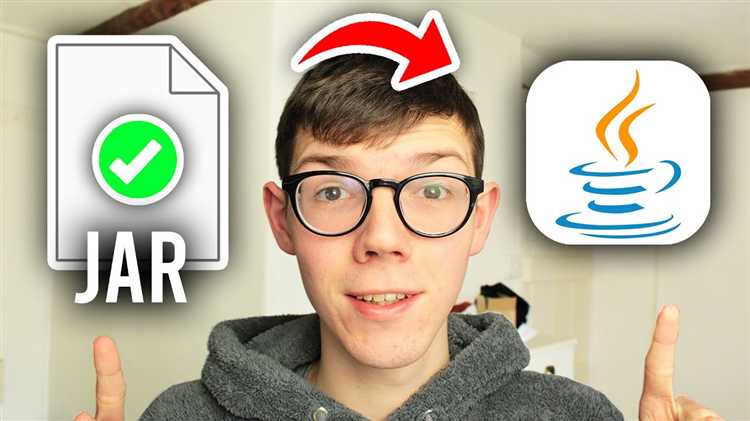
Чтобы правильно открыть файлы с расширением .java на компьютере, необходимо убедиться, что они связаны с нужной программой – обычно это Java Development Kit (JDK) или интегрированная среда разработки (IDE), такая как IntelliJ IDEA или Eclipse. Если ассоциации файлов настроены неверно, система может не распознать .java файл или попытаться открыть его в неподходящей программе.
Для настройки ассоциаций выполните следующие шаги:
- Определите установленную программу для работы с .java файлами: Проверьте, есть ли у вас установленные Java Development Kit (JDK) или IDE, такие как IntelliJ IDEA, Eclipse или NetBeans. Эти программы идеально подходят для работы с исходными кодами Java.
- Проверьте ассоциацию файла в операционной системе:
- На Windows откройте «Панель управления» и выберите «Программы по умолчанию».
- Выберите «Ассоциировать типы файлов или протоколы с программами».
- Найдите расширение .java в списке и убедитесь, что оно связано с Java IDE или JDK. Если это не так, нажмите «Изменить программу» и выберите правильную программу.
- Используйте IDE для открытия .java файлов: Если у вас установлена среда разработки, запустите ее, откройте IDE и используйте функцию «Открыть проект» или «Открыть файл» для открытия .java файла напрямую. Убедитесь, что файл открыт через IDE для редактирования и компиляции кода.
- Проверьте переменные среды: Иногда необходимо установить правильный путь к JDK в переменной среды PATH. Это гарантирует, что система распознает команду для запуска Java-программ. Убедитесь, что путь к JDK указан правильно.
- Настройка в Mac OS: На Mac OS можно изменить ассоциацию файлов через «Системные настройки» > «Программы по умолчанию». В этом разделе выберите правильную программу для открытия .java файлов.
Эти шаги помогут правильно настроить ассоциацию файлов и избежать проблем при открытии .java файлов. Правильная настройка обеспечит удобную работу с кодом Java и безошибочную его компиляцию.
Использование командной строки для запуска Java файла

Если стандартный способ открыть Java файл не работает, можно использовать командную строку для его запуска. Этот метод особенно полезен, если на компьютере нет настроенной IDE или когда нужно запустить файл в специфической среде.
Для начала убедитесь, что Java установлена на вашем компьютере. Для этого откройте командную строку и выполните команду:
java -version
Если система выведет информацию о версии Java, значит, установка выполнена правильно. Если ошибка, установите Java с официального сайта Oracle или используйте OpenJDK.
Теперь перейдем к процессу запуска Java файла через командную строку. Выполните следующие шаги:
1. Откройте командную строку. Для этого введите cmd в поисковой строке Windows или используйте сочетание клавиш Win + R, затем напишите cmd и нажмите Enter.
2. Перейдите в директорию, где находится ваш Java файл. Для этого используйте команду cd:
cd путь_к_папке
Например:
cd C:\Users\Username\Documents\JavaFiles
3. Компиляция файла. Если файл ещё не скомпилирован, его нужно скомпилировать с помощью команды javac:
javac имя_файла.java
Эта команда создаст файл с расширением .class, который является скомпилированной версией вашего Java кода.
4. Запуск скомпилированного файла. После компиляции выполните команду java с указанием имени класса (без расширения .class):
java имя_класса
Пример:
java HelloWorld
Если ваш код скомпилирован и запускается без ошибок, вы увидите результат работы программы в командной строке.
Важно помнить, что все файлы Java должны быть в одной папке, если они не используют пакеты. Если ваш класс использует пакеты, укажите путь до пакета в командной строке.
Кроме того, убедитесь, что переменная окружения PATH настроена правильно, чтобы команды java и javac были доступны из любой папки.
Если при запуске возникли ошибки, обратите внимание на сообщения в командной строке. Чаще всего они указывают на причину проблемы, будь то отсутствие компиляции или неправильный путь к файлу.
Проверка наличия ошибок в коде Java перед запуском
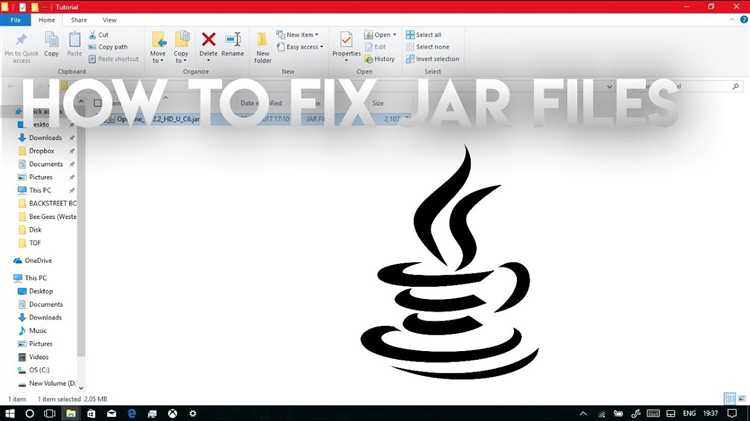
Перед запуском Java-файла важно убедиться в отсутствии ошибок в коде, чтобы избежать сбоев и ненужных затрат времени. Для этого можно использовать несколько эффективных методов и инструментов.
1. Использование компилятора javac
Первый шаг в поиске ошибок – компиляция программы. Для этого откройте командную строку или терминал и выполните команду javac ИмяФайла.java. Если в коде присутствуют ошибки, компилятор выведет сообщения об ошибках, указав строку и тип проблемы. Компиляция позволяет выявить синтаксические ошибки, такие как пропущенные скобки или неверные типы данных.
2. Интегрированные среды разработки (IDE)
Использование IDE, таких как IntelliJ IDEA, Eclipse или NetBeans, значительно упрощает процесс проверки кода. Эти инструменты автоматически подчеркивают ошибки в процессе написания кода, предупреждая о возможных проблемах. IDE также предлагают автодополнение кода, что помогает избежать синтаксических ошибок. Важно следить за уровнем ошибок, выделяя их в панели ошибок и предупреждений IDE.
3. Статический анализ кода
Для более глубокого анализа можно использовать статические анализаторы кода, такие как Checkstyle, PMD или SonarQube. Эти инструменты проверяют код на наличие не только синтаксических, но и логических ошибок, а также на соблюдение стиля и стандартов кодирования. Они могут предложить улучшения по структуре и организации кода.
4. Юнит-тестирование
Регулярное написание юнит-тестов с использованием фреймворков, таких как JUnit или TestNG, помогает выявить ошибки логики до запуска программы. Тестирование отдельных частей программы (методов и классов) позволяет удостовериться в правильности их работы и предотвращает проблемы в дальнейшем.
5. Логирование
Добавление логирования с использованием библиотеки, например, Log4j или java.util.logging, помогает отслеживать выполнение программы и выявлять скрытые ошибки. Логирование полезно для анализа работы программы на различных этапах и может подсказать места, где происходят сбои или некорректное поведение.
Регулярное использование этих методов позволяет уменьшить количество ошибок в коде Java и значительно повысить надежность программы перед запуском.
Обновление Java до последней версии для устранения проблем с совместимостью
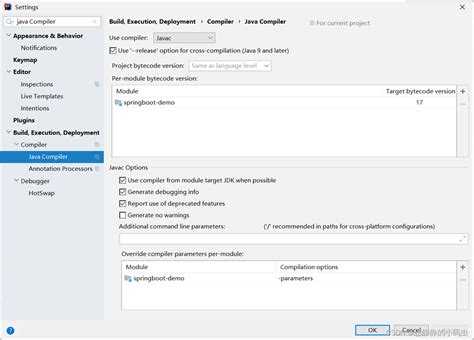
Если Java-файл не открывается, причиной может быть устаревшая версия Java. Совместимость с последними версиями программ и библиотек часто требует актуальной версии JDK или JRE. Обновление Java устранит возможные ошибки, связанные с устаревшими компонентами и обеспечит стабильную работу приложений.
Для обновления Java выполните следующие шаги:
1. Перейдите на официальный сайт Oracle или в раздел AdoptOpenJDK, если вам нужно обновить до OpenJDK.
2. Выберите нужную версию JDK. Например, для большинства пользователей актуальной будет версия JDK 17, так как она является LTS (долгосрочной поддержкой).
3. Скачайте установочный файл для вашей операционной системы (Windows, macOS или Linux). Убедитесь, что выбрана правильная версия (x64 или x86, в зависимости от типа вашей системы).
4. Запустите установку и следуйте инструкциям мастера установки. Убедитесь, что путь к Java добавлен в системную переменную PATH, чтобы Java была доступна из командной строки.
5. После установки откройте командную строку и введите java -version, чтобы проверить успешность обновления и убедиться, что установлена последняя версия.
Регулярное обновление Java важно не только для исправления ошибок, но и для повышения безопасности. С каждым новым релизом исправляются уязвимости, которые могут использоваться злоумышленниками. Поэтому рекомендуется следить за актуальностью версии Java на вашем компьютере.
В случае возникновения проблем с совместимостью, таких как невозможность запуска приложений, убедитесь, что версия Java соответствует требованиям программы. Некоторые старые приложения могут работать только с конкретной версией Java. В таком случае, можно установить несколько версий Java и переключаться между ними по мере необходимости.
Вопрос-ответ:
Что делать, если не открывается Java файл на компьютере?
Если Java файл не открывается, первым делом стоит проверить, установлена ли на вашем компьютере последняя версия Java. Для этого нужно зайти на сайт Oracle и скачать последнюю версию Java Runtime Environment (JRE) или Java Development Kit (JDK). Также проверьте, что файл имеет расширение .jar или .java. Если это так, то вам нужно настроить ассоциацию файлов с Java через параметры операционной системы.
Как понять, что проблема с Java на компьютере?
Если Java файл не открывается, но других программ с Java нет, стоит попробовать выполнить команду `java -version` в командной строке. Если версия не отображается, это может указывать на отсутствие установленной Java или некорректную настройку переменных среды. В таком случае стоит переустановить Java или проверить настройки системы.
Могу ли я открыть Java файл без установки Java на компьютере?
Для того чтобы открыть Java файл, вам нужно иметь установленную среду выполнения Java (JRE). Если у вас нет желания устанавливать Java, можно воспользоваться онлайн-компиляторами или эмуляторами Java, которые позволяют запускать Java программы прямо в браузере, но их функционал может быть ограничен.
Как установить Java, если она не работает или не запускается?
Если у вас возникли проблемы с запуском Java файлов, первым шагом является скачивание последней версии JDK или JRE с официального сайта Oracle. После этого необходимо установить программу и перезагрузить компьютер. Важно также убедиться, что пути к Java корректно настроены в переменных среды вашей операционной системы, чтобы она могла правильно запускать файлы .jar или .java.
Почему Java файл не открывается, если у меня установлена Java?
Если Java установлена, но файл не открывается, это может быть связано с несколькими факторами. Во-первых, возможно, что файл повреждён или имеет неправильное расширение. Во-вторых, иногда файлы .jar требуют специальных настроек для запуска, таких как разрешение на выполнение через командную строку. Также стоит проверить, не блокируют ли ваш файл антивирусные программы или настройки безопасности компьютера.






